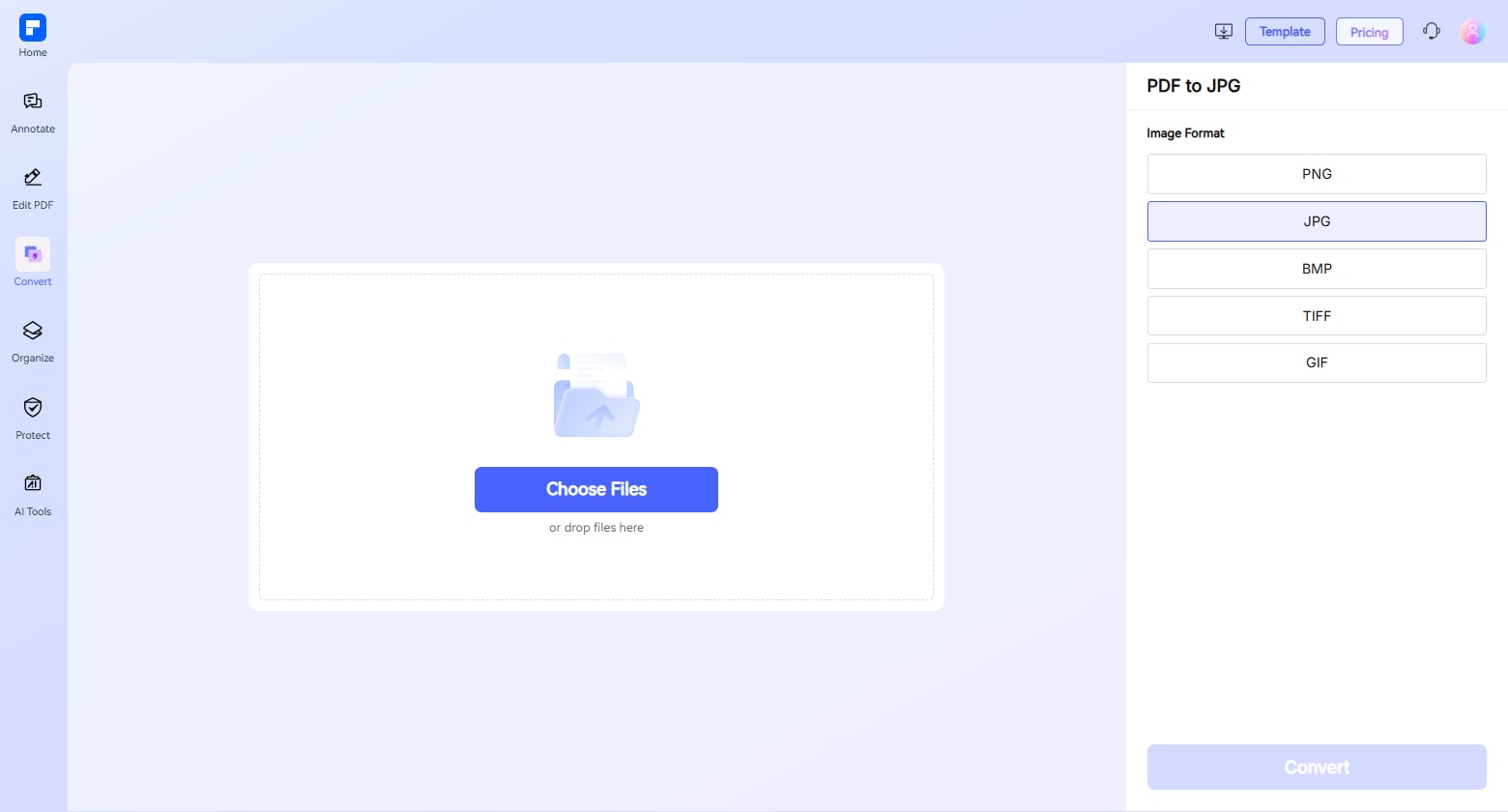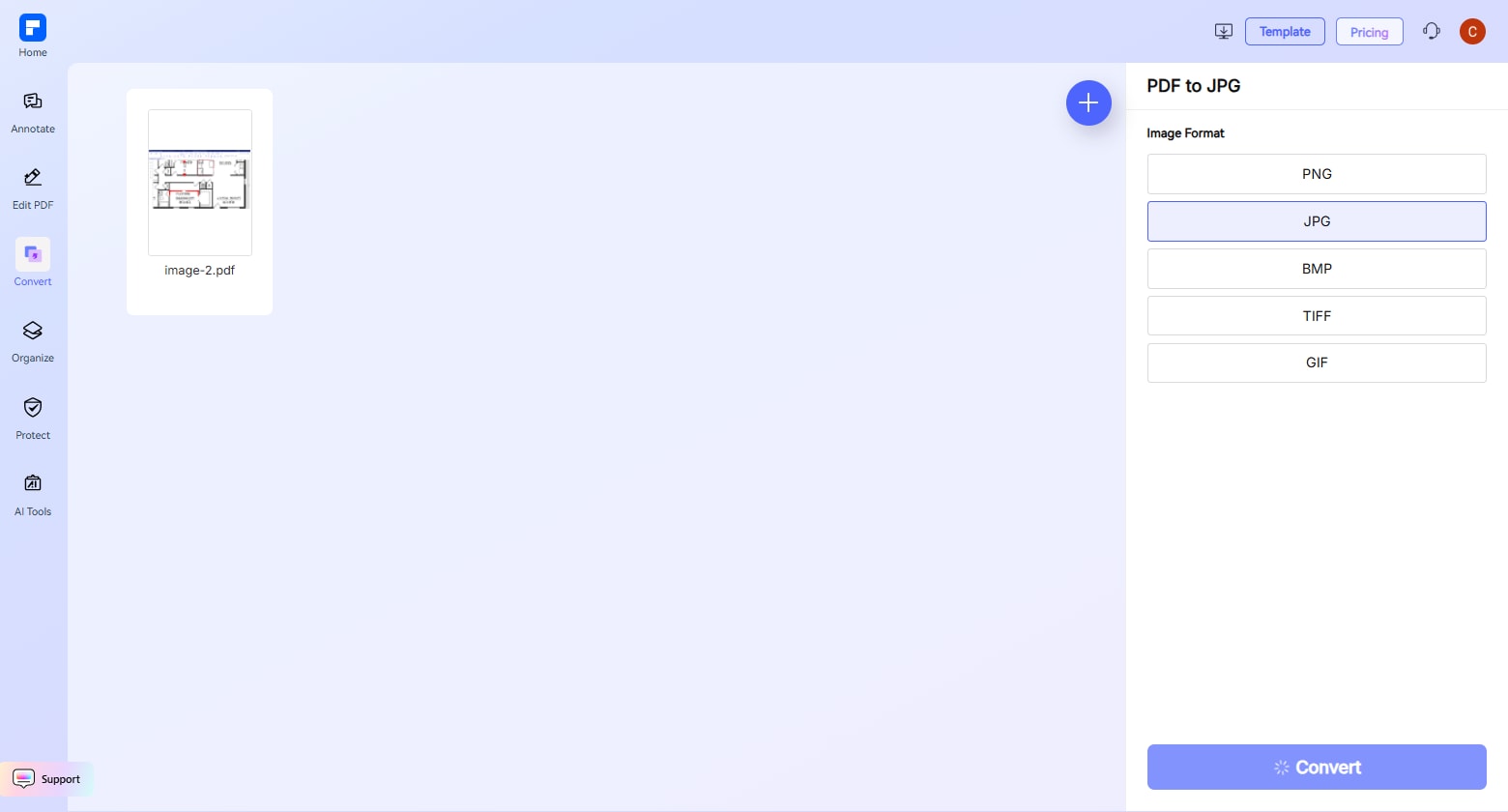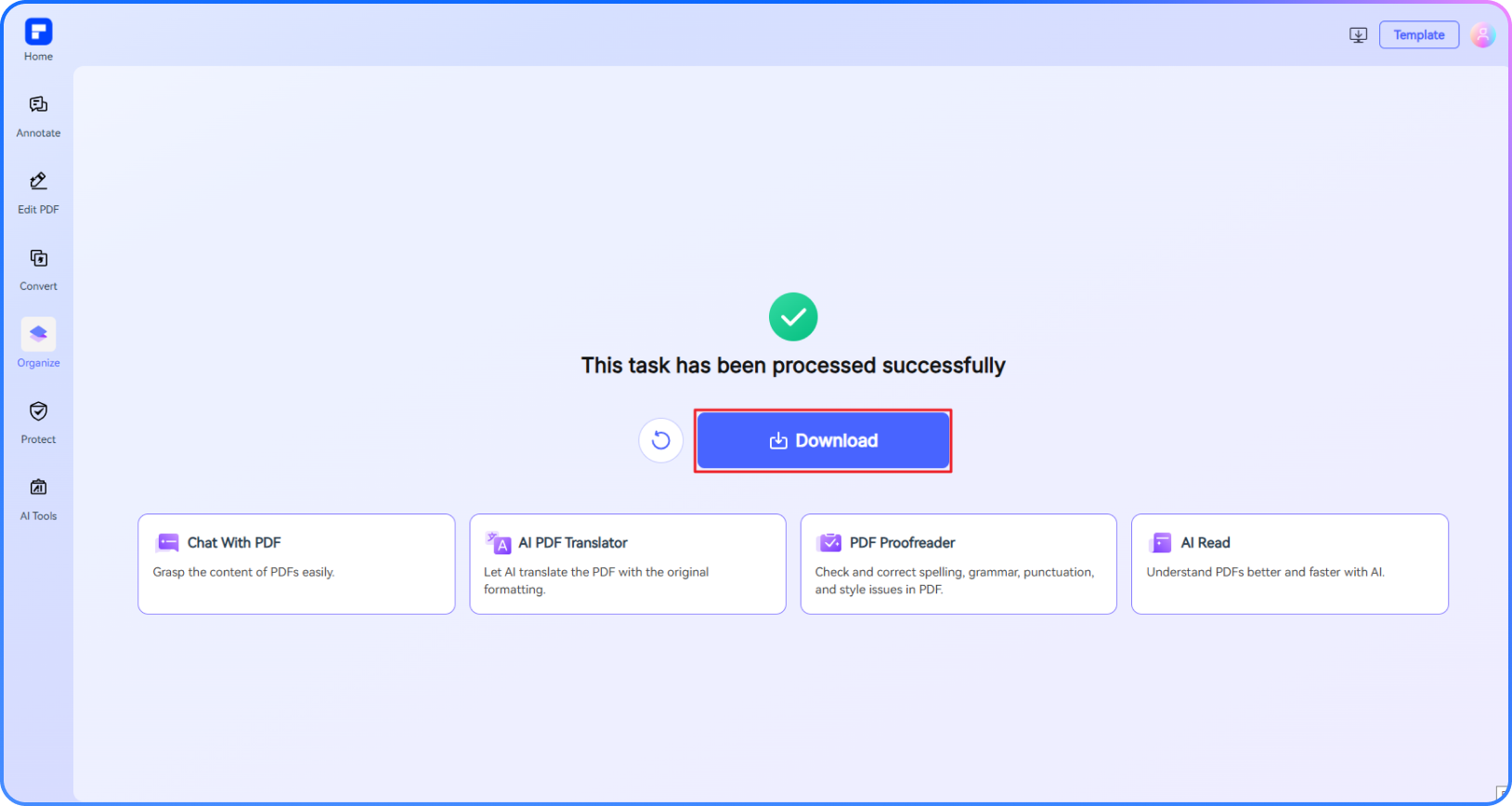Converti PDF in PowerPoint online gratuitamente
Prova il nostro convertitore gratuito da PDF a PowerPoint online. Carica il tuo file PDF e convertilo in una presentazione PowerPoint (.pptx)
con un solo clic. Veloce, sicuro e senza installazione.
 Converti file PDF in presentazioni PowerPoint online gratuitamente
Converti file PDF in presentazioni PowerPoint online gratuitamente
 Converti PDF in PPTX mantenendo layout, caratteri e immagini intatti
Converti PDF in PPTX mantenendo layout, caratteri e immagini intatti
 Convertitore online da PDF a PPT Funziona su Mac, Windows, iOS, Android
Convertitore online da PDF a PPT Funziona su Mac, Windows, iOS, Android
 Che cos'è la conversione da PDF a PowerPoint?
Che cos'è la conversione da PDF a PowerPoint?
La conversione da PDF a PowerPoint trasforma un file PDF statico in una presentazione PowerPoint modificabile (.ppt o .pptx). È ideale per trasformare report, brochure o appunti di lezioni in slide deck Il processo preserva layout, immagini e font e, grazie all'OCR, anche i PDF scansionati possono essere convertiti in presentazioni completamente modificabili.
 Download gratuito del convertitore da PDF a PPT
Download gratuito del convertitore da PDF a PPT  Download gratuito del convertitore da PDF a PPT
Download gratuito del convertitore da PDF a PPT  Download gratuito del convertitore da PDF a PPT
Download gratuito del convertitore da PDF a PPT  Download gratuito del convertitore da PDF a PPT
Download gratuito del convertitore da PDF a PPT Converti PDF in PPT online vs. offline
Come convertire PDF in PowerPoint gratuitamente?
Scopri la differenza con il nostro convertitore da PDF a PowerPoint.
Convertitore da PDF a PowerPoint gratuito, senza limiti
Converti da PDF a PowerPoint gratuitamente. Registrati per sbloccare conversioni rapide e facili per file fino a 100 MB.
Converti PDF in PPTX senza perdere layout, font o immagini
Mantieni intatti layout, font e immagini. Converti PDF in PPTX con precisione. Veloce, preciso e gratuito.
Converti PDF in PPT senza problemi su qualsiasi dispositivo
Converti PDF in PowerPoint online su Windows, macOS, Linux o dispositivi mobili: non richiede software, funziona direttamente nel tuo browser.
OCR da PDF a PowerPoint con elevata precisione
Trasforma i PDF scansionati in presentazioni PowerPoint completamente modificabili utilizzando l'OCR avanzato per un riconoscimento del testo pulito e preciso.
Conversione batch da PDF a presentazioni PPT (.PPT/.PPTX) in pochi secondi
Converti rapidamente file PDF multipli o di grandi dimensioni in formati PowerPoint modificabili (PPT/PPTX), tutto in una volta.
Estrarre pagine da PDF in diapositive di PowerPoint
Seleziona pagine specifiche da un PDF e convertile in singole diapositive di PowerPoint: in modo mirato, rapido ed efficiente.
Conversione gratuita online da PDF a PowerPoint per un utilizzo più ampio.
Software PDF sicuro, conforme e professionale - Premiato.
PDFelement brilla nel G2 Summer 2025 come Grid Leader, Momentum Leader e High Performer for Enterprise, aggiungendosi al premio G2 Best Software Award 2024 - Top 50 Office Products, alla certificazione ISO 27001 - Information Security Management e all'appartenenza alla PDF Association.
 Download gratuito del convertitore da PDF a PPT
Download gratuito del convertitore da PDF a PPT  Download gratuito del convertitore da PDF a PPT
Download gratuito del convertitore da PDF a PPT  Download gratuito del convertitore da PDF a PPT
Download gratuito del convertitore da PDF a PPT  Download gratuito del convertitore da PDF a PPT
Download gratuito del convertitore da PDF a PPT Domande frequenti sulla conversione di file PDF in PowerPoint.
-
Qual è la differenza tra PDF in PPT e PDF in PPTX?
La differenza tra PDF in PPT e PDF in PPTX risiede nel formato del file di output:
1. PDF in PPT
- Formato di output: .ppt (PowerPoint 97-2003) Formato di output: .ppt (PowerPoint 97-2003)
- Compatibilità: Funziona con le versioni precedenti di PowerPoint (precedenti al 2007).
- Caratteristiche: Animazioni e transizioni limitate; file di dimensioni maggiori rispetto a PPTX; potrebbe non supportare gli elementi di PowerPoint più recenti.
- Formato di output: .pptx (PowerPoint 2007 e versioni successive)
- Compatibilità: Funziona con le versioni moderne di PowerPoint (2007 e versioni successive).
- Caratteristiche: Supporta animazioni, transizioni e contenuti multimediali avanzati; dimensioni ridotte dei file (formato compresso basato su XML); migliore compatibilità con Office 365, Google Slides, ecc.
- Utilizza PPT se hai bisogno di retrocompatibilità con versioni di PowerPoint molto vecchie.
- Utilizza PPTX per funzionalità migliori, dimensioni ridotte e compatibilità con i sistemi più moderni.
2. Da PDF a PPTX
Quale scegliere?
Devi convertire? Prova PDFelement Online PDF to PowerPoint Converter: veloce, facile e mantiene le tue diapositive modificabili!
-
Come si convertono i PDF scansionati in PowerPoint?
I PDF scansionati sono basati su immagini, quindi è necessario l'OCR (riconoscimento ottico dei caratteri) per estrarre il testo e convertirli in diapositive di PowerPoint modificabili. Ecco una semplice guida all'utilizzo di PDFelement per Desktop.
1. Scarica e installa
- Scarica PDFelement dal sito ufficiale di Wondershare.
- Installa e avvia il software.
2. Apri il PDF scansionato
- Fai clic su "Apri PDF" e seleziona il file scansionato.
3. Abilita l'OCR (passaggio fondamentale per i PDF scansionati)
- Vai a "Strumenti" > "OCR".
- Scegli la lingua corretta (ad esempio, inglese, spagnolo).
- Seleziona la modalità "Testo modificabile" nelle Impostazioni avanzate per risultati ottimali.
- Fai clic su "Applica" per elaborare il documento
4. Converti in PowerPoint
- Fai clic su "Converti" > "In PPT".
- Scegli il formato di output (si consiglia PPTX per la compatibilità con i sistemi moderni).
- Seleziona una cartella in cui salvare il file.
5. Modifica e finalizza (facoltativo)
- Aprire il file PowerPoint generato.
- Regolare testo, immagini o layout, se necessario.
-
Questo convertitore online da PDF a PPT supporta file di grandi dimensioni?
Sì, PDFelement Online PPT Converter può supportare file di grandi dimensioni, ma con delle limitazioni:
- Dimensione massima del file: 100 MB per file (i file di dimensioni maggiori devono essere prima compressi o divisi).
- Formato di output: Converte in PPTX (formato PowerPoint moderno).
Come convertire PDF di grandi dimensioni (oltre 100 MB):
- Comprimere prima il PDF.
- Dividere il PDF in parti più piccole.
- Utilizzare PDFelement Desktop (senza limiti di dimensione) per l'elaborazione in batch di file di grandi dimensioni.
-
Posso convertire più PDF in JPG contemporaneamente?Esiste un convertitore da PDF a PowerPoint totalmente gratuito e senza limiti?
La maggior parte dei convertitori online gratuiti da PDF a PowerPoint impone limiti di dimensione dei file, restrizioni di pagina o limiti di utilizzo giornaliero. Tuttavia, alcuni strumenti offrono un utilizzo gratuito limitato senza richiedere un pagamento, mentre altri offrono software offline con meno restrizioni.
1. I migliori convertitori online gratuiti (con alcuni limiti)
PDFelement Convertitore online da PDF a PPT
Caratteristiche principali:
- Conversione gratuita
- Preserva la formattazione e i layout meglio di molti strumenti gratuiti
- Interfaccia drag-and-drop semplice
- Output in PPTX (formato PowerPoint moderno)
Limitazioni:
- La versione online gratuita ha limiti di dimensione file/pagina
- Le funzionalità complete richiedono PDFelement per Desktop
2. Alternative gratuite illimitate
Se non hai bisogno di restrizioni, considera:
- LibreOffice (open source, esporta PDF in PPT)
- Google Drive + OCR (manuale ma gratuito)
3. Soluzione migliore per utenti assidui
Per conversioni frequenti e di alta qualità:- PDFelement per Desktop (acquisto una tantum, nessun canone ricorrente)
- Adobe Acrobat (in abbonamento)
-
Adobe può convertire i PDF in PowerPoint?
Sì, Adobe Acrobat può convertire i file PDF in formato PowerPoint (PPT/PPTX) con elevata precisione, preservando formattazione, immagini e testo. Ecco come funziona:
Come Adobe Acrobat converte i PDF in PowerPoint
- Apri il PDF in Adobe Acrobat (versione Pro o online).
- Fai clic su "Esporta PDF" nella barra degli strumenti a destra.
- Selezionare "Microsoft PowerPoint" come formato di output.
- Abilita OCR (se il PDF è scansionato): Acrobat rileva automaticamente il testo scansionato e lo converte in contenuto modificabile.
- Salva il file come PPTX (formato moderno) o PPT (formato precedente).
Limitazioni:
- Richiede Adobe Acrobat Pro (a pagamento) o un abbonamento per tutte le funzionalità.
- La versione online gratuita ha dei limiti di utilizzo.
Alternative se non si dispone di Adobe Acrobat
- Strumenti online gratuiti (ad esempio, PDFelement Online Converter: gratuito, veloce, senza installazione).
- Software di terze parti (ad esempio, PDFelement per Desktop - economico, avanzato).
-
Come convertire PDF in PPT su dispositivi mobili?
Ecco una semplice guida per convertire PDF in PPT su dispositivi mobili utilizzando metodi gratuiti e affidabili:
Metodo 1: Convertitori online (nessuna app necessaria)
- Apri un browser (Chrome/Safari).
- Visita PDFelement Online Converter → Carica file → Converti → Scarica.
Pro: Nessuna installazione; funziona su qualsiasi dispositivo.
Metodo 2: App per dispositivi mobili (supporto OCR per PDF scansionati)
- Apri PDFelement per dispositivi mobili (Android/iOS).
- Tocca "Strumenti" → Seleziona "Da PDF a PPT" → Scegli file → Scarica.
Pro: OCR per PDF scansionati; conversione in batch.
Suggerimenti per risultati ottimali
- Utilizza PDF di alta qualità per una migliore precisione dell'OCR.
- Controlla la formattazione dopo la conversione (tabelle/immagini potrebbero spostarsi)
-
Ci sono limitazioni per l'editor PDF online di PDFelement?
Sì, ci sono alcune limitazioni per gli utenti gratuiti:
Limiti di utilizzo giornaliero: la maggior parte degli strumenti di modifica e conversione consente un utilizzo gratuito al giorno (ad esempio, Modifica PDF, Unisci, Dividi, Comprimi, Converti, Proteggi).
Limiti dello strumento PDF con intelligenza artificiale:
- Chat con PDF, Lettura AI, Correttore di bozze AI: limitato a 10 utilizzi; supporta PDF fino a 100 MB e 260 pagine
- AI Translator e AI Detector: Limitato a 10 utilizzi (ogni 10 pagine = 1 utilizzo; meno di 10 pagine contano comunque come 1 utilizzo); dimensione massima del file: 100 MB (AI Translator), 10 MB (AI Detector)
Avviso sulla filigrana: alcuni output gratuiti potrebbero includere una filigrana (in genere si applica alle attività di modifica o conversione).
Nota: per usufruire di un utilizzo illimitato, è possibile passare all'accesso premium.
Limitazioni sulle dimensioni di pagina/file:
- I file PDF devono essere inferiori a 100 MB (eccetto per AI Detector)
- Dimensione massima del file per OCR: 50 MB
- Massimo 260 pagine per strumenti di intelligenza artificiale
Suggerimenti e trucchi per convertire PDF in PPT.
Valuta PDFelement Online PDF tools:

4,8
(188,357 Voti)Devi caricare e scaricare almeno 1 file per poterlo valutare! Abbiamo già elaborato perfettamente 307.292.373 file con una dimensione totale di 10.124 TB
Prova altri strumenti PDF online di PDFelement.
PDF intelligente, Semplificato con AI.
Editor PDF veloce, semplice ed economico. Converti, modifica, firma PDF e altro ancora.